Controles de reproducción de vídeo en PowerPoint
Hace algún tiempo vimos las diferentes opciones para Incorporar vídeo a una presentación en PowerPoint. Hoy, vamos a ir un paso más allá, y aprenderemos a controlar su reproducción.
¿Vale cualquier vídeo?
Una buena pregunta para comenzar con una respuesta clara: NO. Los controles de reproducción no se pueden aplicar a vídeo en línea. Además, también puedes tener algún problema según el formato y la versión de PowerPoint. Por ejemplo, la versión 2010 no soporta archivos en MP4, tendrías que pasarlos a WMV.
Para evitar problemas, utilizaremos PowerPoint 2016 ya que vamos a trabajar con un vídeo en MP4 y las opciones disponibles son las mismas que en 2010. En concreto, tomaremos como base un spot de presentación de LM Tu Silueta, a quienes damos las gracias desde aquí.
Todo listo para tomar el control
A través de la cinta Insertar, hemos subido el vídeo correspondiente de manera completa, sin vincular. Lo primero que se puede apreciar es que, al seleccionar el objeto o simplemente situar el puntero encima, PowerPoint muestra un control básico de reproducción. De esta forma, podemos visualizar el archivo sin tener que ejecutar la presentación.

Al seleccionar el objeto, se activarán dos cintas contextuales: Formato y Reproducción. Y, precisamente, es esta última la que comentaremos por partes, comenzando además por el final.

Desgranando la cinta Reproducción
En la zona de la derecha, tenemos el grupo Opciones de vídeo, ya conocidas por figurar en varias versiones. Por ejemplo, con ellas podemos decidir cómo se realizará la emisión: de manera automática o al hacer clic, con el tamaño actual o a pantalla completa…
En el centro de la cinta, se encuentra el grupo Editar. Allí, puedes establecer un Fundido de entrada o salida. Sin embargo, lo más interesante, es que existe una opción para Recortar vídeo. Al pulsar, PowerPoint mostrará un cuadro de diálogo en el que sólo tendrás que situar el marcador de inicio (en verde) y el de final (en rojo) en las posiciones que te interesen, y después Aceptar. Así de simple.

Y los marcadores ¿para qué sirven?
No te preocupes que hemos dejado lo mejor para el final. Los marcadores permiten establecer puntos de inicio controlado de la reproducción. Es decir, si no te interesa que el vídeo se visualice de manera continua desde el principio, puedes marcar distintos comienzos o escenas.
Por ejemplo, en mis clases de comunicación utilizo un capítulo de The Big Bang Theory para demostrar la importancia de la inferencia. Comienzo mostrando una escena, comentamos en clase qué creen que ha ocurrido, y luego muestro la escena previa para que comparen.
Si insertara el video tal cual, tendría que estar ajustando los momentos en los que aparece el contenido que me interesa cada vez que realice la exposición. Sin embargo, con la ayuda de los marcadores puedo establecer los dos inicios una sola vez y luego simplemente, activarlos.
Para crear una escena, sólo tienes que hacer clic en el punto de la línea de tiempo que te interese, y después pulsar el botón Agregar marcador en la cinta Reproducción. Y puedes añadir varios marcadores si así lo deseas.

Para activar la reproducción de una escena, simplemente haz clic en el marcador correspondiente. Cuando aparezca en amarillo, sólo quedará darle al Play. Si lo que te interesa es eliminarlo, sólo tendrás que pulsar el botón Quitar marcador en la cinta.
Conclusión
La unión de nuevos formatos de vídeo y herramientas en PowerPoint nos permiten crear presentaciones aún más eficientes, que se ajusten mejor a nuestras necesidades y las de nuestra audiencia.
7 comments so far
JaimePublicado en6:36 am - Ene 19, 2021
No me muestra los controles de grabación,,me manda directo a grabar y pausar grabación,kisiera utilizar cámara en mi vídeo pawer point.asi km activar y desactivar la voz..
OMAR KAZARPublicado en4:05 pm - Feb 2, 2021
Buen día lo mismo me pasa, no aparecen los controles multimedia al insertar un video que se encuentra en mi PC, si inserto un video por ejemplo de YouTube me aparecen los controles multimedia, en este caso de Youtube…
RaúlPublicado en11:21 am - Ago 3, 2022
Lucía buenos días, me gustaría saber cómo tener SIEMPRE activo la barra de progreso del video. Me interesa mucho que no se esconda automáticamente ni el ratón ni la barra de progreso del video ya que tengo que parar-seguir-retrasar casi siempre la reproducción de dichos videos insertado en PWP. No sé si esto se podrá hacer, pero me imagino que debería de haber alguna opción de ocultar/mostrar siempre la barra de reproducción…¿?
Muchas gracias y espero tu contestación.
AnónimoPublicado en11:37 pm - Ago 3, 2022
Hola Lucia, gracias por tu rápida respuesta.
Si, así es, pensaba que había alguna forma de estar siempre visible. Bueno intentaré buscar alguna solución aunque creo que no la hay.
Muchas gracias
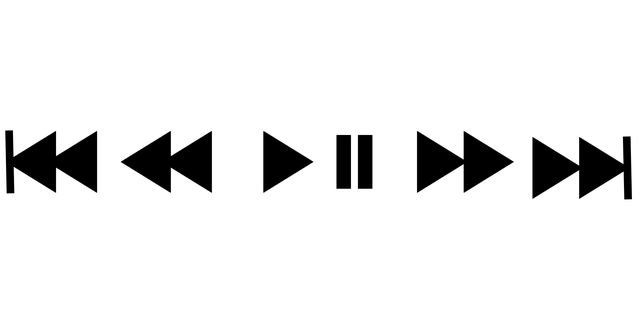


Acerca del autor